- Cum pot să adaug propria mea semnătură la un mesaj e-mail?
- Am şters semnătura – cum pot să reintroduc semnătura în mesaj?
Cu ajutorul Poştei ionos.ro puteţi să setaţi propria semnătură, care va fi adăugată automat la fiecare mesaj e-mail, pe care îl trimiteţi. După setarea semnăturii, fiecare e-mail trimis din Poşta ionos.ro va avea semnătura definită, care nu va mai trebuie adăugată de fiecare dată.
În Poşta ionos.ro puteţi utiliza editorul de tip WYSIWYG, care va facilita crearea unei semnături avansate. Editorul WYSIWYG, explicat simplu, este un instrument, al cărui rezultat publicat este identic sau foarte asemănător cu imaginea de pe ecranul editorului.
Cum pot să adaug propria mea semnătură la un mesaj e-mail?
- După ce vă conectaţi la poşta ionos.ro, accesaţi opţiunile contului şi selectaţi din meniul desfăşurat Setări.

- Pe ecranul afişat, faceţi clic pe opţiunea meniului Mail > Semnături.
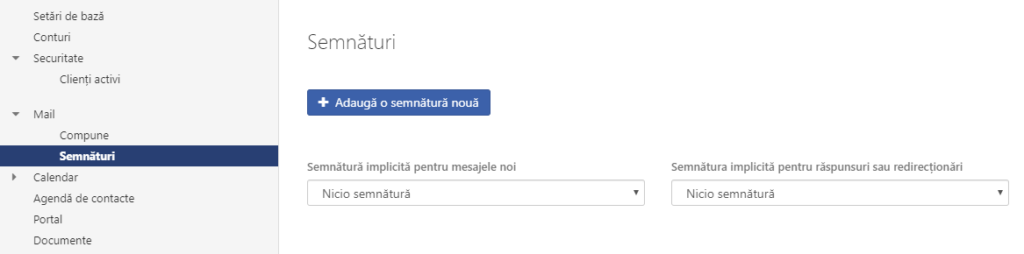
- Faceţi clic pe butonul Adaugă o semnătură nouă pentru a începe adăugarea unei semnături noi. Pe ecranul afişat, veţi putea defini numele, conţinutul şi poziţia de afişare a noii dvs. semnături.
Când adăugaţi o semnătură, puteţi utiliza un editor de text, care să vă ajute să creaţi o semnătură avansată.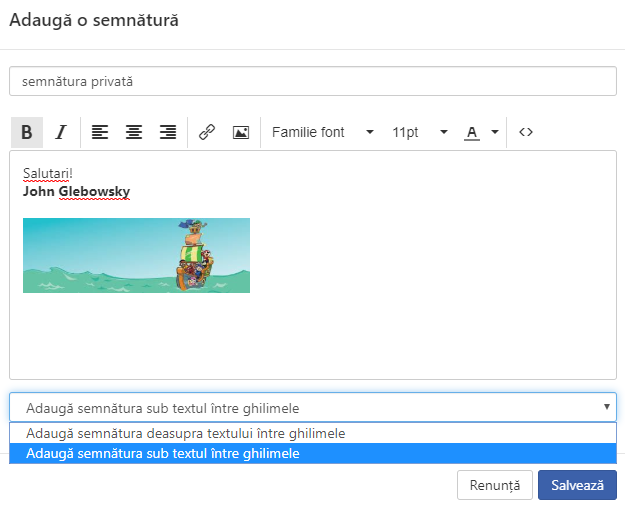
- După salvarea modificărilor, noua dvs. semnătură va fi gata de utilizare. În plus, puteţi alege semnătura, care va fi utilizată implicit. Puteţi face acest lucru prin marcarea semnăturii alese şi făcând clic pe butonul Setează ca implicită.
Utilizaţi butonul Enter pentru a trece la un paragraf nou. Utilizaţi butoanele Shift + Enter pentru a executa aşa-numitul soft enter, adică trecerea la o nouă linie . În acest fel, puteţi crea, de asemenea, pauze între linii. Utilizaţi combinaţia Ctrl+Shift+Bara de spaţiu pentru a realiza aşa-numitul spaţiu neseparator, adică unirea a două cuvinte într-un singur bloc inseparabil.
Am şters semnătura – cum pot să reintroduc semnătura în mesaj?
Ştergerea semnăturii din mesaj se poate datora mai multor factori, printre care se numără modificarea configuraţiei contului de e-mail, de ex. ştergerea, crearea aceloraşi conturi de la zero sau transferarea mesajelor între căsuţele de e-mail. Dacă dintr-un motiv anume aţi pierdut accesul la semnătura dvs., sugerăm următoarele:
- După ce vă conectaţi la Poşta ionos.ro, accesaţi previzualizarea unuia dintre mesajele, în care semnătura este vizibilă/utilizată, de ex. în dosarul Mesaje expediate.
- Selectaţi semnătura, după care copiaţi-o (de ex. în Windows: selectaţi textul cu butonul din stânga al mouse-ului, după care faceţi clic dreapta pe > Copiere sau CTRL + C.
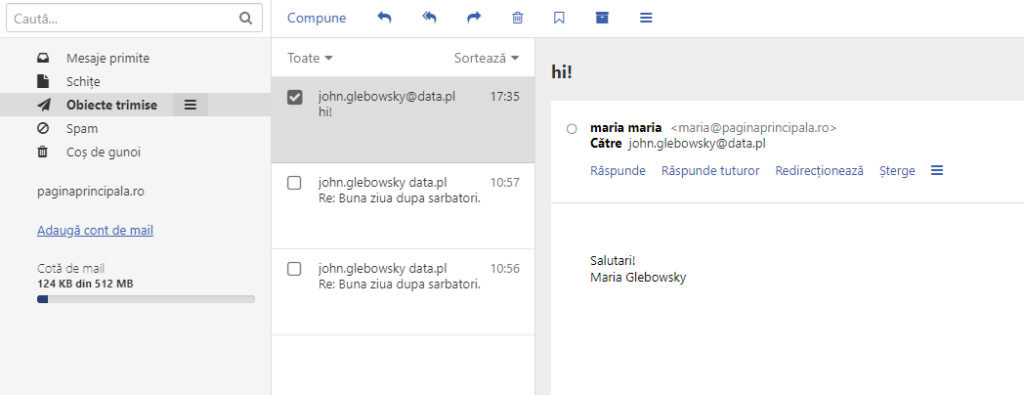
- Accesați opţiunile de cont, din meniul desfășurat selectați Setări > Mail > Semnături.
- Faceţi clic dreapta – Transcriere sau pe tastatură CTRL + V (Windows).
Poștă e-mail fără limită de atașament
2 milioane de utilizatori nu se pot înșela. Alegeți un e-mail fiabil cu calendar, organizare de sarcini și fără spam.

